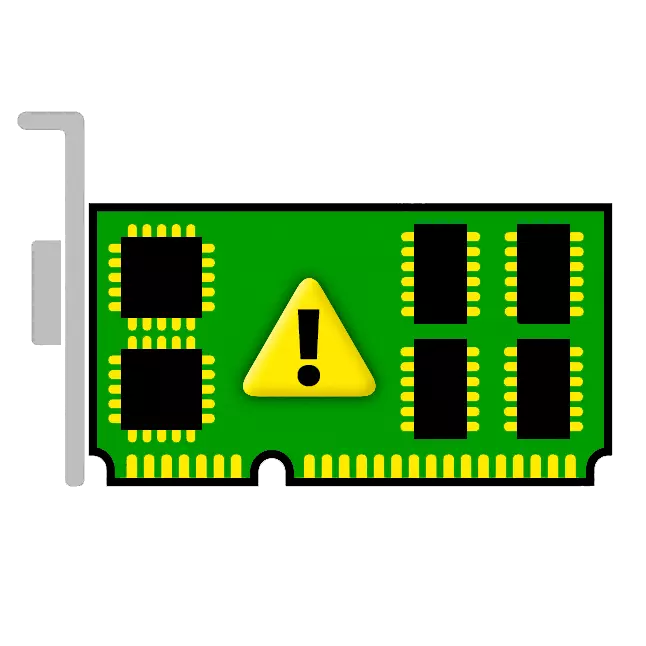
Ang video card ay isang napaka-kumplikadong aparato na nangangailangan ng maximum na compatibility na may naka-install na kagamitan at software. Minsan sa gawa ng mga adaptor, ang mga problema ay lumitaw, na ginagawang imposible upang higit pang gamitin ang mga ito. Sa artikulong ito, makipag-usap tayo tungkol sa error sa Code 43 at kung paano ito maitatama.
Error sa video card (Code 43)
Ang problemang ito ay madalas na natagpuan kapag nagtatrabaho sa mga lumang modelo ng mga video card, tulad ng NVIDIA 8XXX, 9XXX at ang kanilang mga kontemporaryo. Ito ay nangyayari para sa dalawang dahilan: mga error sa driver o pagkabigo ng hardware, iyon ay, mga malfunctions ng bakal. Sa parehong mga kaso, ang adaptor ay hindi gagana nang normal alinman i-off sa lahat.
Sa device manager, ang naturang kagamitan ay minarkahan ng isang dilaw na tatsulok na may marka ng tandang.
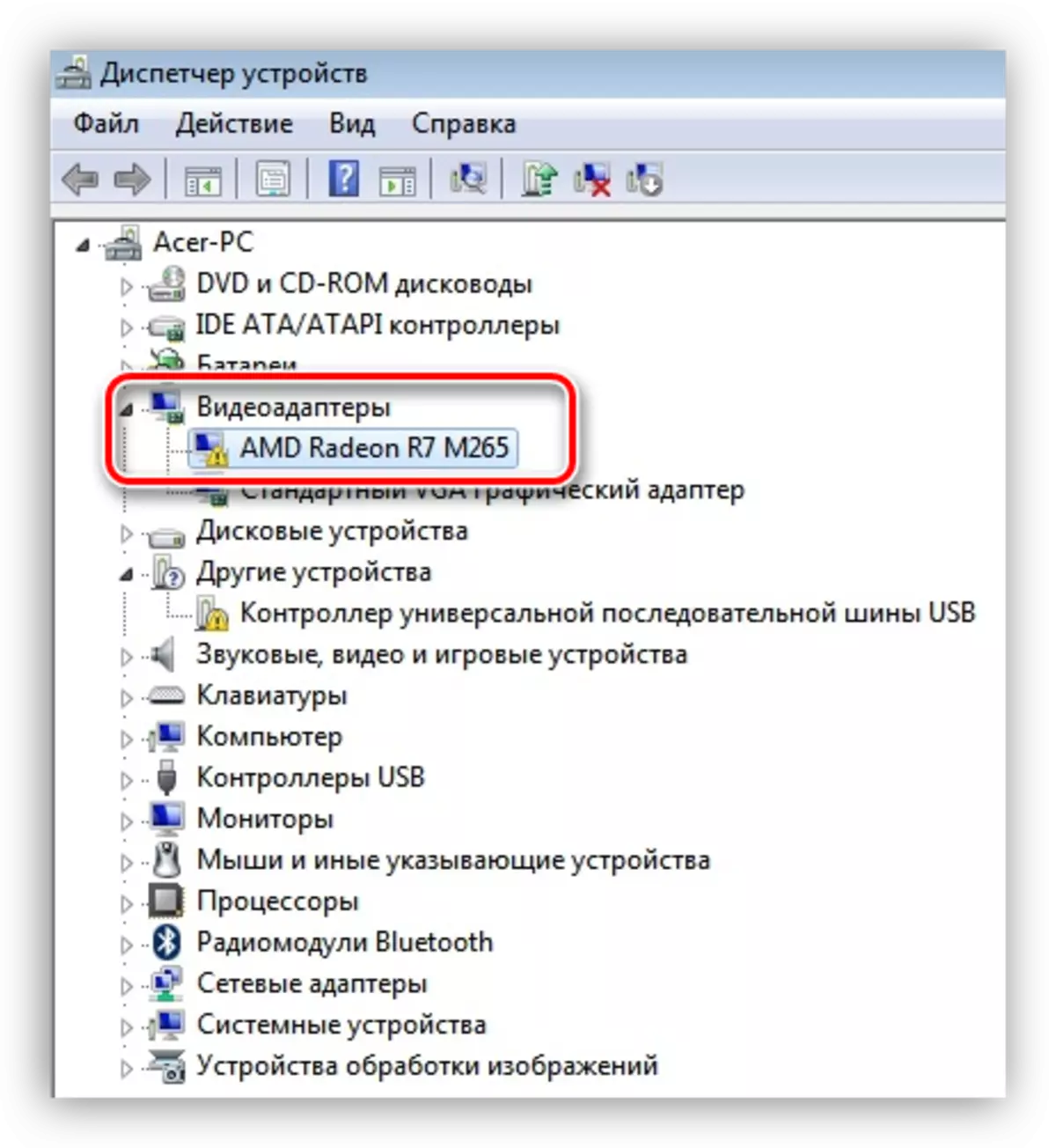
Hardware malfunction.
Magsimula tayo sa "bakal" na dahilan. Ito ay ang malfunction ng aparato mismo na maaaring maging sanhi ng isang error 43. Mas lumang mga video card para sa pinaka-bahagi ay may isang solid TDP, na nangangahulugan ng mataas na kapangyarihan consumption at, bilang isang resulta, mataas na temperatura sa load.
Sa panahon ng overheating, ang isang graphic chip ay maaaring magkaroon ng ilang mga problema: ang pagtunaw ng panghinang, na ito ay soldered sa card card, "dump" ang kristal mula sa substrate (melts ang glue compound) o marawal na kalagayan, na, nabawasan ang pagganap dahil sa masyadong mataas na frequency pagkatapos overclocking.
Ang pinaka-tapat na pag-sign ng "pato" ng graphics processor ay "artifacts" sa anyo ng mga piraso, mga parisukat, "kidlat" sa monitor screen. Kapansin-pansin na kapag nagda-download ng isang computer, sa logo ng motherboard at kahit na sa BIOS, naroroon din sila.
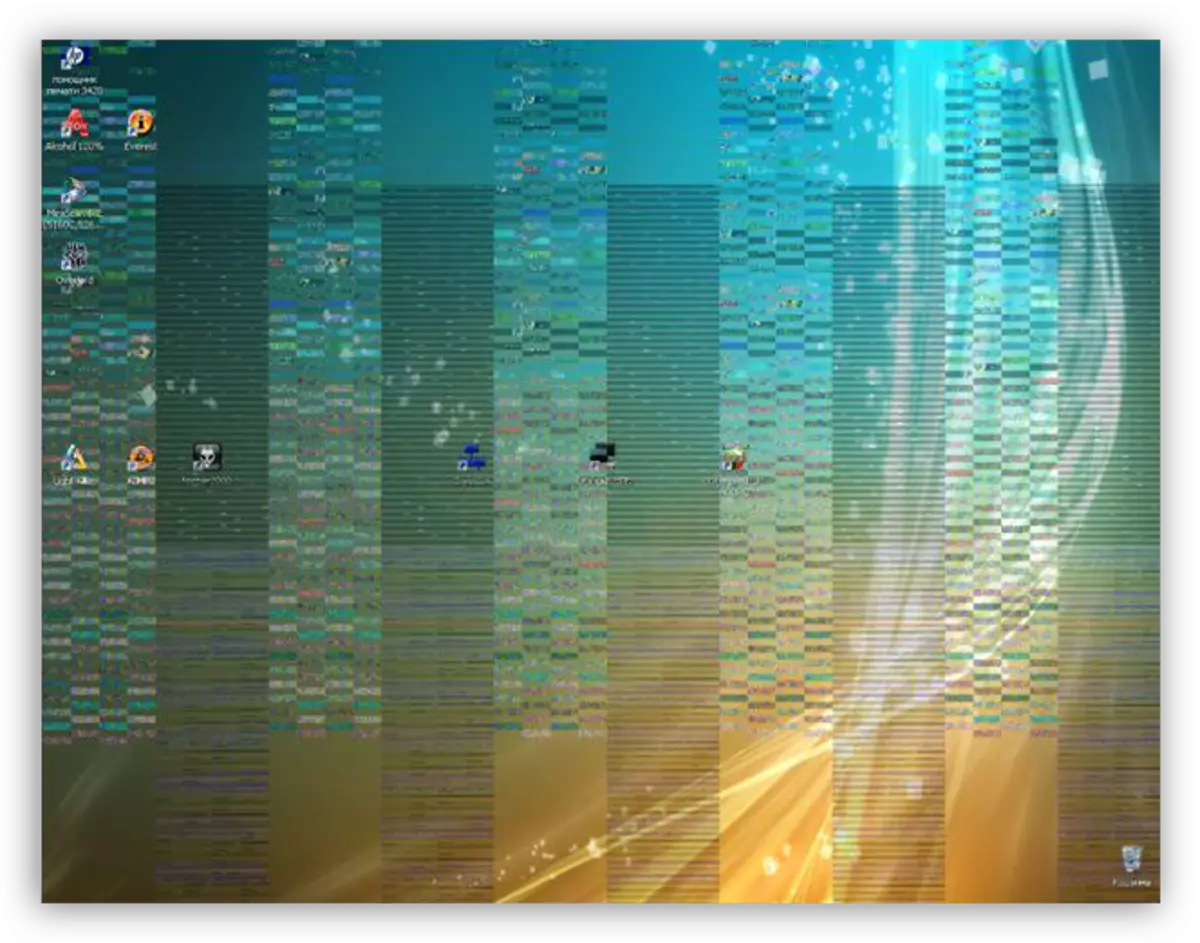
Kung ang "artifacts" ay hindi sinusunod, hindi ito nangangahulugan na ang problemang ito ay lumalabag sa iyo. Sa makabuluhang hardware, ang Windows ay maaaring awtomatikong lumipat sa isang karaniwang VGA driver na binuo sa motherboard o graphics processor.
Ang desisyon ay ang mga sumusunod: Kailangan mong i-diagnose ang mapa sa sentro ng serbisyo. Sa kaso ng kumpirmasyon ng isang malfunction, kailangan mong magpasya kung magkano ang pag-aayos ay nagkakahalaga. Marahil ang "Sheepbank ay hindi katumbas ng halaga" at mas madaling bumili ng bagong accelerator.
Ang paraan mas simple ay upang ipasok ang aparato sa isa pang computer at panoorin ito. Error sa pag-uulit? Pagkatapos - sa serbisyo.
Mga error sa pagmamaneho
Ang driver ay isang firmware na tumutulong sa mga aparato na makipag-ugnay sa bawat isa at sa operating system. Madaling hulaan na ang mga error na nangyari sa mga driver ay maaaring makagambala sa pagpapatakbo ng naka-install na kagamitan.
Ang Error 43 ay nagsasalita ng lubos na malubhang problema sa drayber. Maaari itong maging pinsala sa mga file ng programa at mga kontrahan sa ibang software. Hindi kailangang subukan na muling i-install ang programa. Paano ito gagawin, basahin sa artikulong ito.
- Hindi pagkakatugma ng karaniwang Windows Driver (o Intel HD graphics) sa programa mula sa tagagawa ng video card. Ito ang pinaka "liwanag" na anyo ng sakit.
- Pumunta kami sa control panel at naghahanap ng "device manager". Para sa kaginhawahan ng paghahanap, itakda ang pagpipiliang display na "Minor Icon".
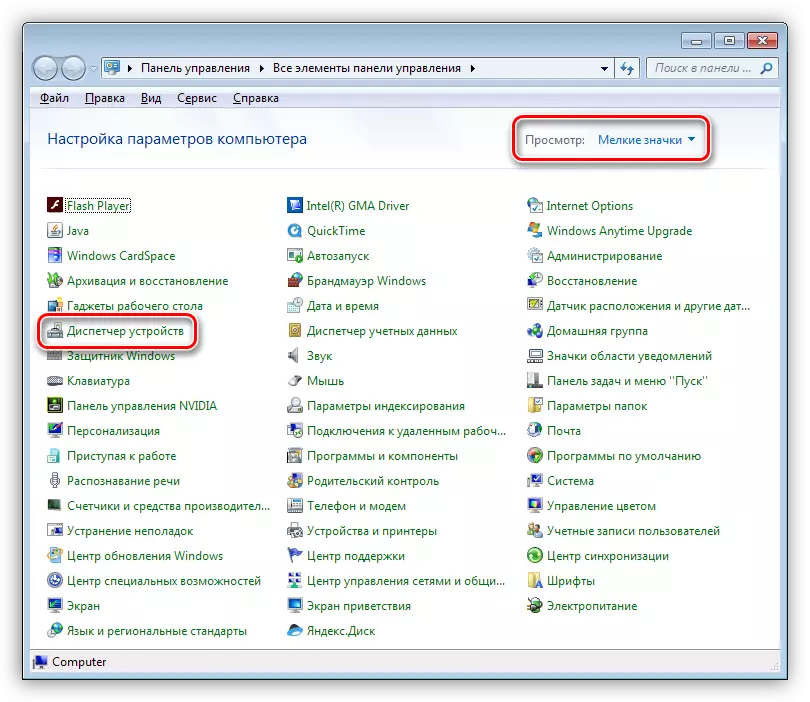
- Nakikita namin ang isang sangay na naglalaman ng mga adaptor ng video, at inihayag ito. Narito nakita namin ang aming card at karaniwang VGA graphic adapter. Sa ilang mga kaso maaari itong maging pamilya ng Intel HD graphics.
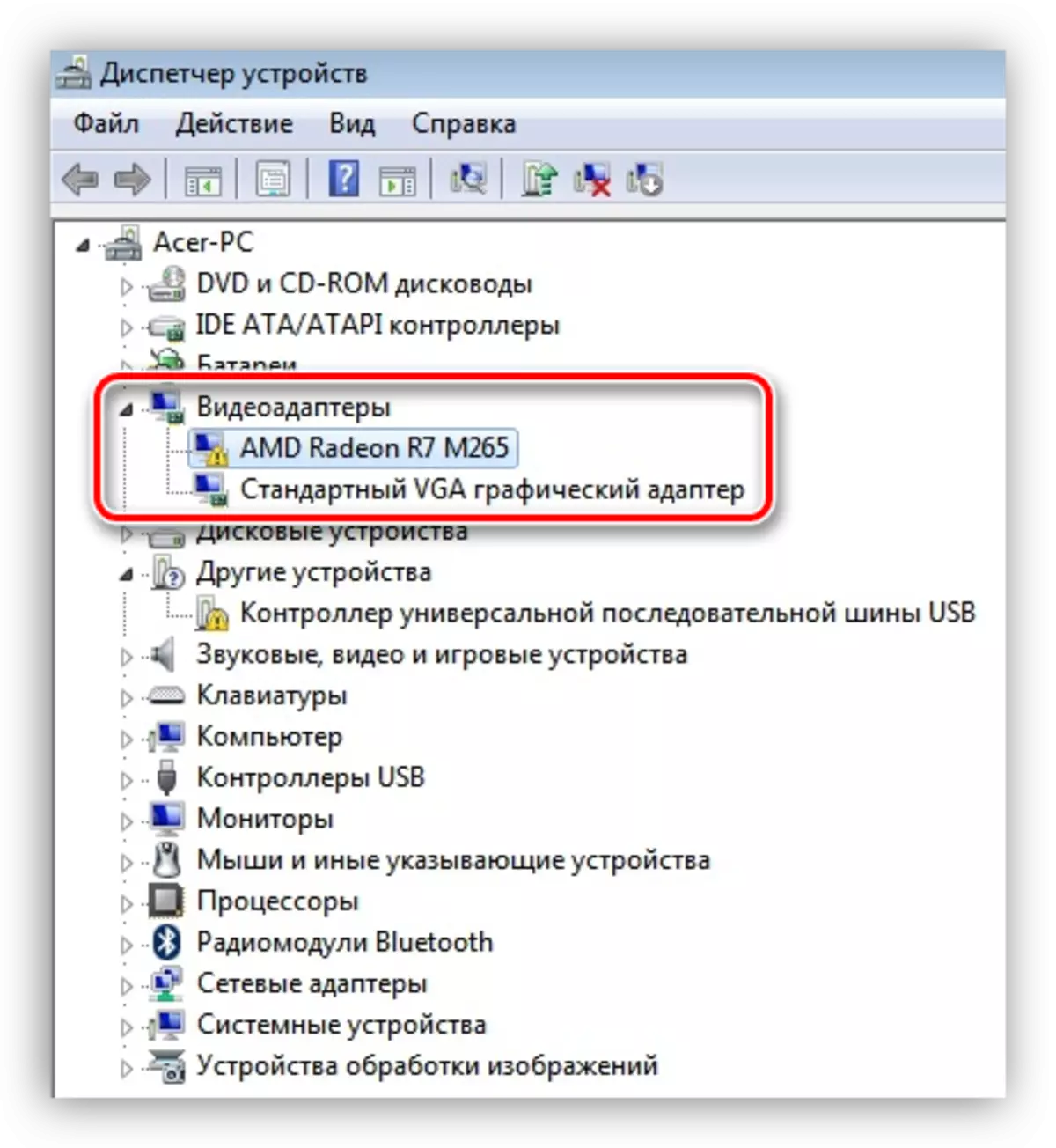
- Mag-click nang dalawang beses ayon sa karaniwang adaptor, pagbubukas ng window ng mga katangian ng kagamitan. Susunod, pumunta sa tab na Driver at i-click ang pindutang "I-update".
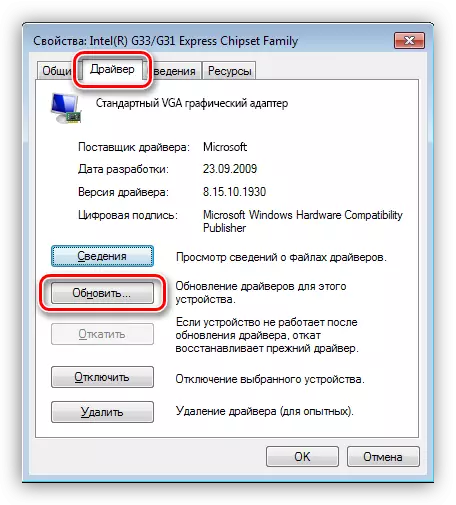
- Sa susunod na window, kailangan mong piliin ang paraan ng paghahanap. Sa aming kaso, ang "Awtomatikong paghahanap para sa na-update na mga driver" ay angkop.
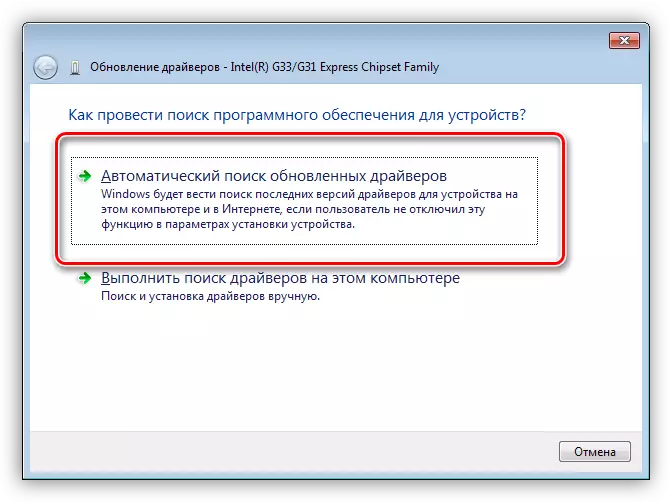
Pagkatapos ng maikling inaasahan, makakakuha tayo ng dalawang resulta: pagtatakda ng driver na natagpuan, o ang mensahe na na-install na ang angkop na software.
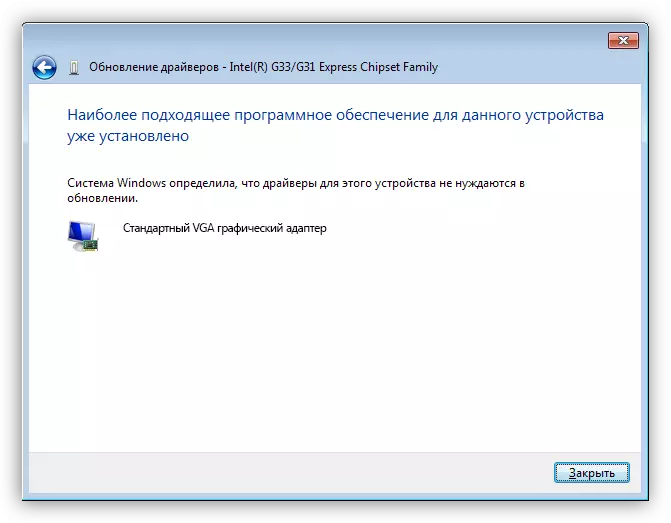
Sa unang kaso, i-reboot ang iyong computer at suriin ang pagganap ng card. Sa pangalawang - resort namin sa iba pang mga paraan ng resuscitation.
- Pumunta kami sa control panel at naghahanap ng "device manager". Para sa kaginhawahan ng paghahanap, itakda ang pagpipiliang display na "Minor Icon".
- Pinsala sa mga file ng driver. Sa kasong ito, kinakailangan upang palitan ang "masamang mga file" sa mga manggagawa. Maaari mong gawin ito (subukan) isang banal na setting ng isang bagong pamamahagi na may isang programa sa tuktok ng lumang. Totoo, sa karamihan ng mga kaso hindi ito makakatulong na malutas ang problema. Kadalasan, ang mga driver ay ginagamit sa parallel sa iba pang mga kagamitan o mga programa na hindi nagpapahintulot sa kanila na i-overwrite ang mga ito.
Sa sitwasyong ito, maaaring kailangan mo ng isang kumpletong pagtanggal ng software gamit ang mga espesyal na kagamitan, isa sa mga ito ay display uninstaller ng driver.
Magbasa nang higit pa: Mga pagpipilian sa paglutas ng problema kapag nag-install ng driver ng NVIDIA
Pagkatapos ng kumpletong pagtanggal at pag-reboot, nagtatakda ka ng isang bagong driver at, kung ikaw ay masuwerteng, maligayang pagdating sa nagtatrabaho video card.
Pribadong kaso sa laptop
Ang ilang mga gumagamit ay hindi maaaring ayusin ang bersyon ng operating system na naka-install sa biniling laptop. Halimbawa, mayroong "dosenang", at gusto namin ang isang "pitong".Tulad ng alam mo, ang dalawang uri ng mga video card ay maaaring mai-install sa mga laptop: built-in at discrete, iyon ay, na konektado sa naaangkop na puwang. Kaya, kapag nag-i-install ng isang bagong operating system, kakailanganin mong i-install ang lahat ng mga kinakailangang driver. Dahil sa kawalan ng kakayahan ng pagtatatag, ang pagkalito ay maaaring mangyari, bilang resulta ng kung saan ang pangkalahatang software para sa discrete video adapters ay hindi mai-install (hindi para sa isang partikular na modelo).
Sa kasong ito, matutukoy ng Windows ang aparatong BIOS, ngunit hindi maaaring makipag-ugnayan dito. Solusyon Simple: Mag-ingat kapag muling i-install ang system.
Paano maghanap at mag-install ng mga driver sa mga laptop, maaari mong basahin sa seksyong ito ng aming site.
Radikal na mga panukala
Ang isang matinding paraan sa paglutas ng mga problema sa video card ay ang kumpletong muling pag-install ng Windows. Ngunit ito ay kinakailangan upang resort ito sa hindi bababa sa, dahil, tulad ng sinabi namin mas maaga, ang accelerator ay maaaring lamang mabigo. Maaari lamang itong matukoy sa sentro ng serbisyo, kaya't una mong tiyakin na gumagana ang aparato, at pagkatapos ay "patayin" ang sistema.
Magbasa nang higit pa:
Hakbang-hakbang na gabay upang i-install ang Windows7 mula sa isang flash drive
Pag-install ng operating system ng Windows 8.
Mga tagubilin sa pag-install ng Windows XP mula sa Flash Drive
Error sa Code 43 ay isa sa mga pinaka-malubhang problema kapag nagtatrabaho ang mga aparato, at sa karamihan ng mga kaso, kung hindi ka makakatulong sa "Software" na mga solusyon, ang iyong video card ay may isang paglalakbay sa landfill. Ang pagkumpuni ng naturang adapters ay mas mahal kaysa sa kagamitan mismo, o ibalik ang pagganap ng 1 hanggang 2 buwan.
